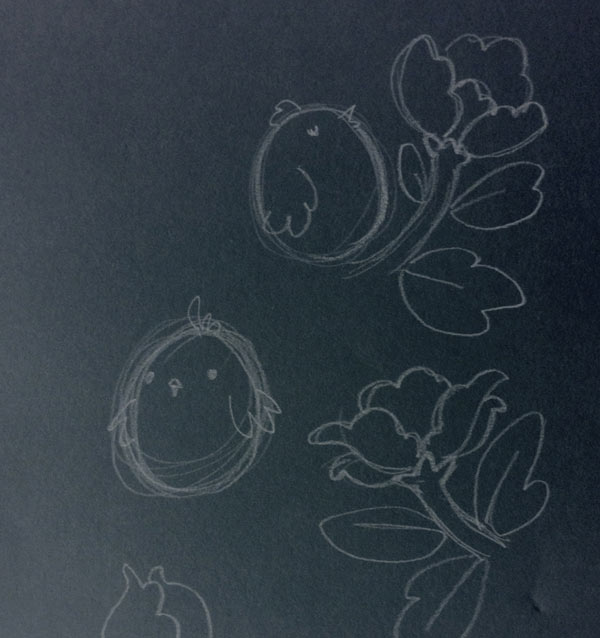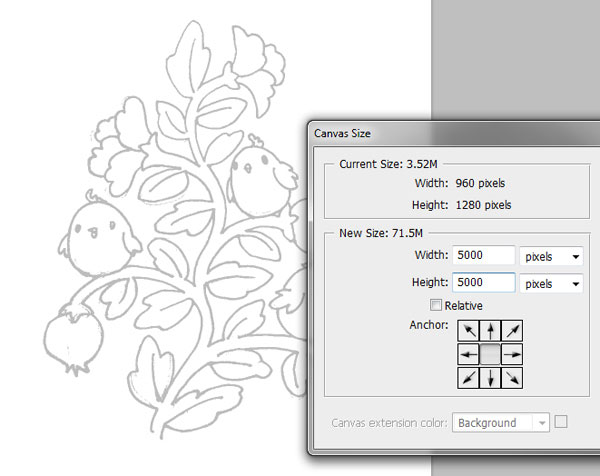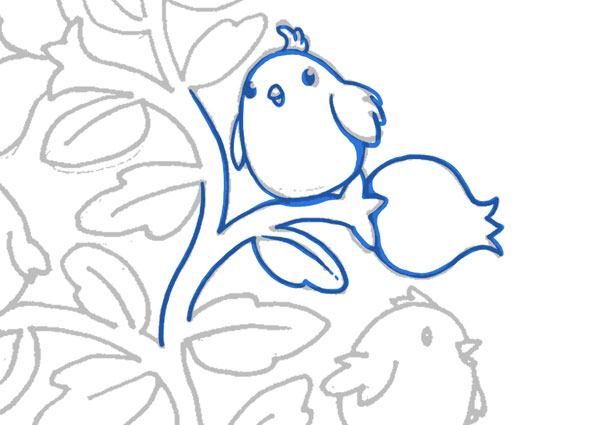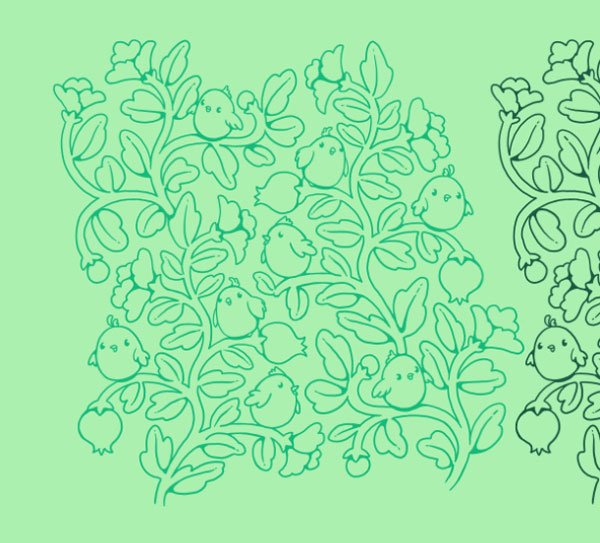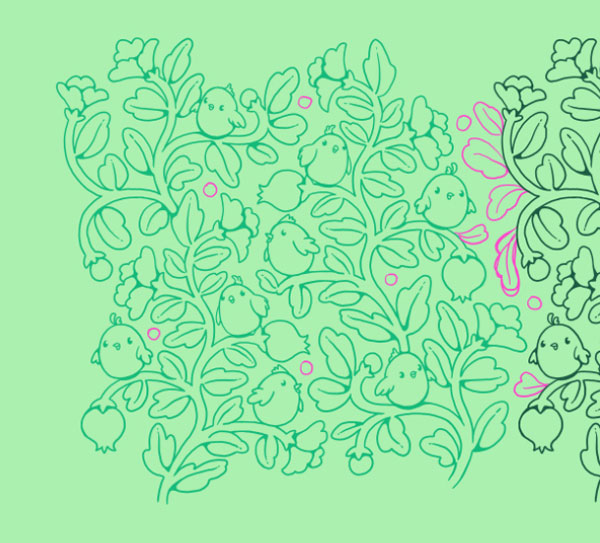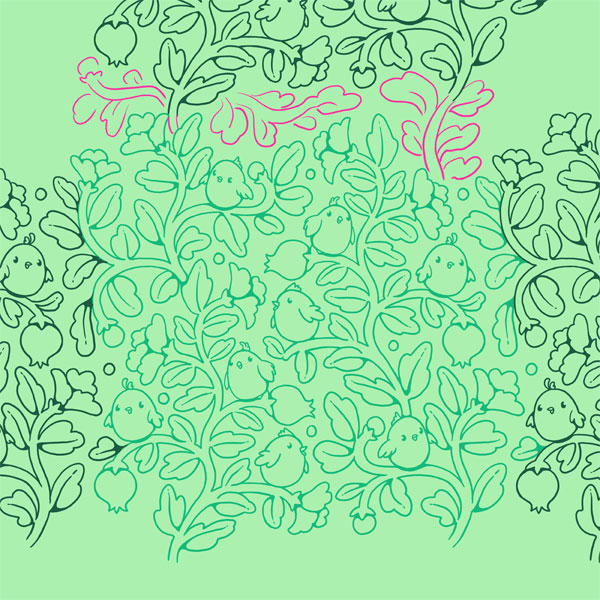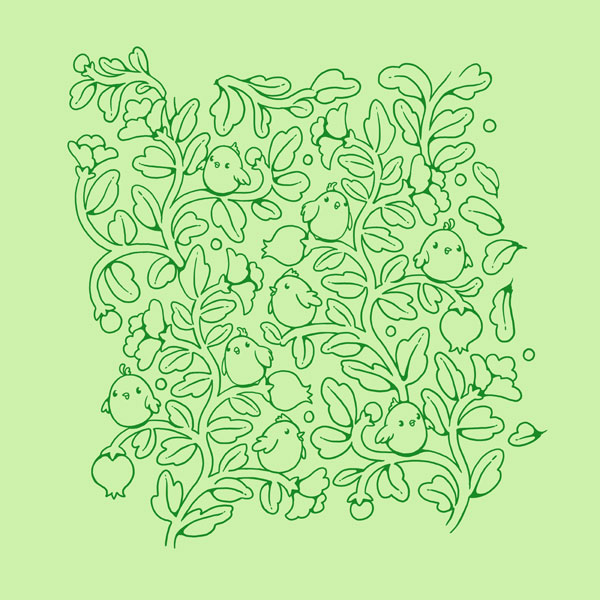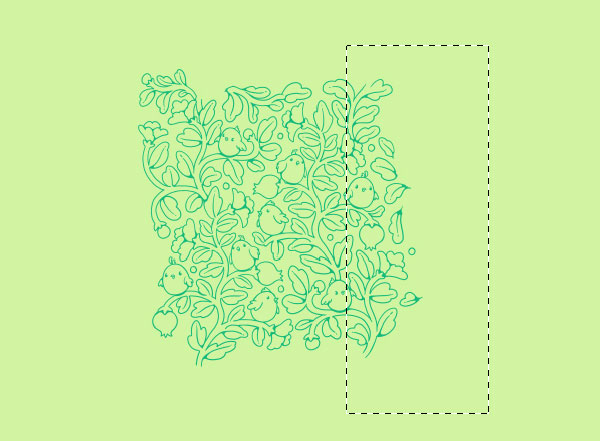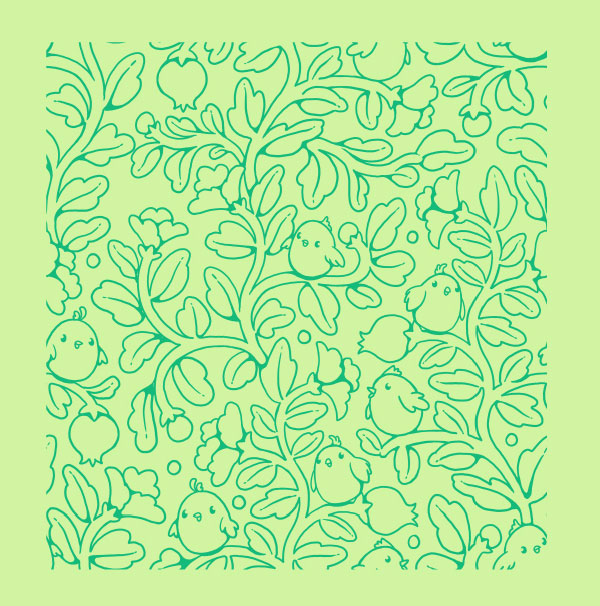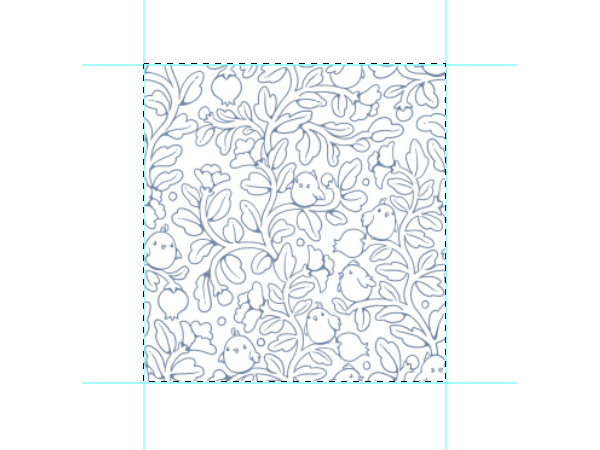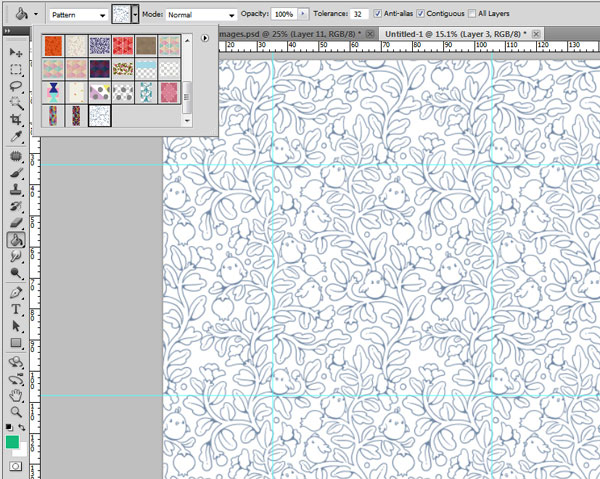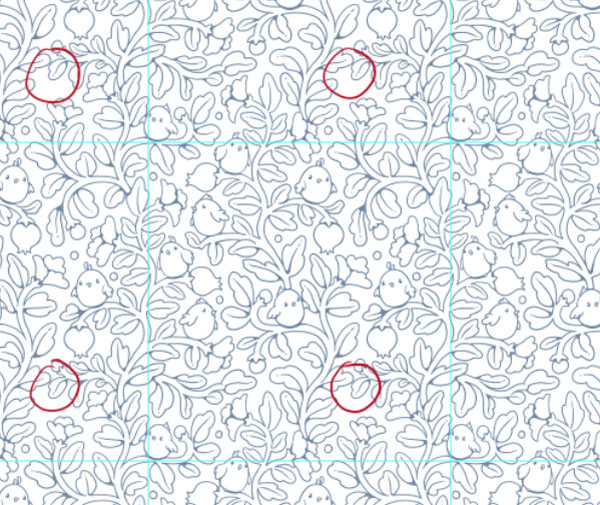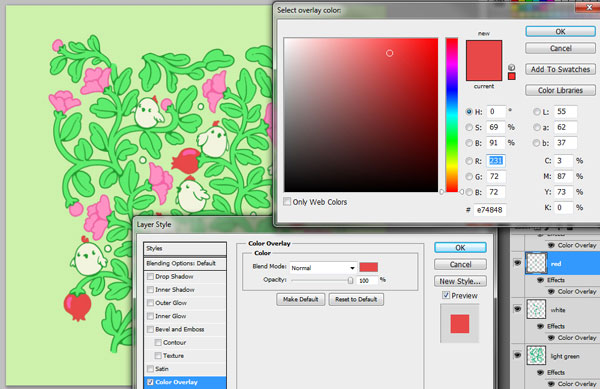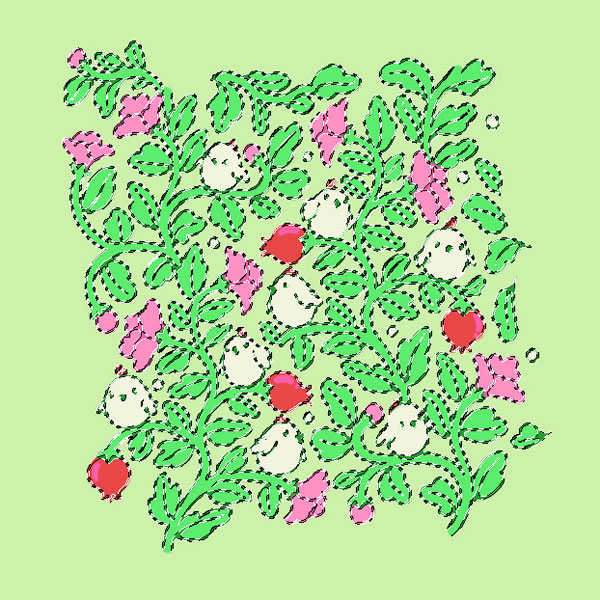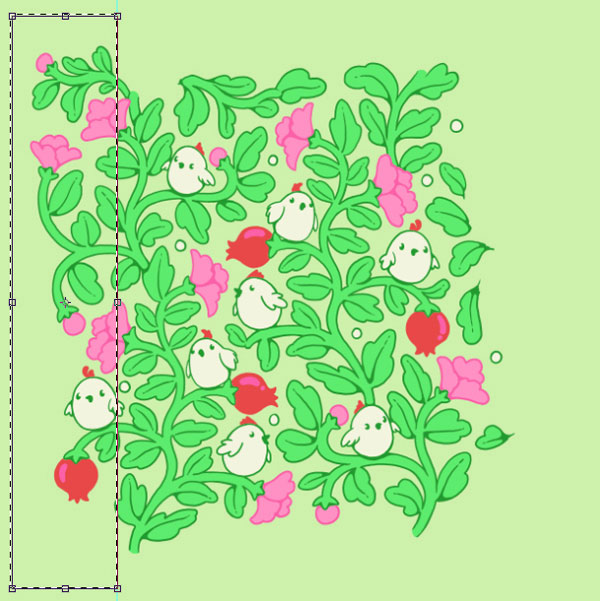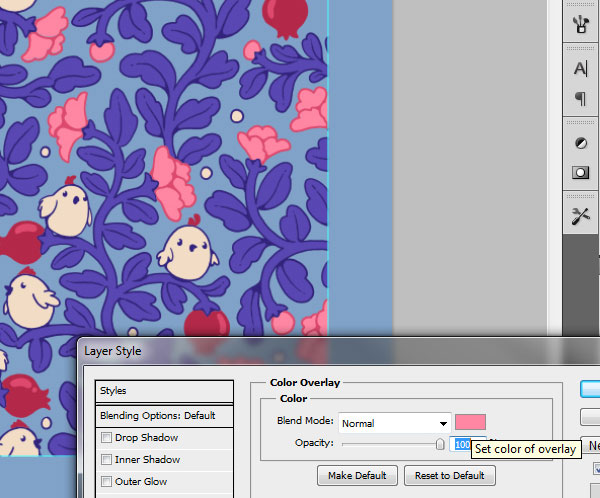skabe en detaljeret illustration mønster i adobe photoshop, sømløse,,,,,, hvad du vil skabe,,, en af mine favorit ting i verden er at skabe flydende, sømløse mønstre, men jeg er ikke en meget præcis person af natur, og jeg var altid bange for alle matematik og forsigtig beregning, der går til at gentage mønstret fliser.det er grunden til, at jeg kom op med en relativt smertefri måde at skabe en sammenhængende mønster, der ikke kræver nogen komplicerede foranstaltninger, det sker!her er hvordan du gør det:,, 1.tegne dit mønster, trin 1, gøre en smule tegner til at beslutte, hvilke elementer vil du bruge dit mønster.filialer og blomster er altid en god idé, fordi de er naturlige, organiske strøm.men denne metode virker med om du gerne ville.,,,,,, trin 2, vokser deres mønster spontant.dette kan være et groft udkast og behøver ikke at se godt ud, du prøver bare at få en god rytme for stykke.du kan blive en stor stil, eller en flok små, det betyder ikke noget.vi sætter dem alle sammen senere.,,,,,, trin 3, når din tegning er vokset en smule, du vil have til at ændre deres flise, - - så hvis du har arbejdet på papir, så langt, scanne din tegning, 300 dpi, mindst.,, du ønsker at give dig en masse plads, så få en ret stor ny fil i photoshop-i tyder på mindst 5000 x 5000 px,.du kan altid reducere størrelse, hvis du føler, at det er for stort, men du kan ikke skala op i raster, så det værste er, at din smukke mønster, og som er for små til anvendelse, du var bestemt til det.,,,,, trin 4, hvis din tegning eller skanning er forholdsvis rene, du kan brug det som udgangspunkt for deres mønster fliser.du vil slette den hvidbog, del og kun efterlade din kunst på lag.,, du kan gøre det bedst ved at justere, billede, >,, justeringer, >,, niveauer, kiks.flyt, slider, aktiv for at gøre din sorte, sortere, flytte, ikke en aktiv, at de hvide hvidere, og spiller med, midt i en, - - indtil du har den bedste balance.så bare vælg, hvide dele med, tryllestav, værktøj og slette.hvis din tegning eller skanning er barsk, du kan altid bruge det som en vejledning og trække dine replikker pænt på en separat, lag.sæt tegningen som øverste lag og nedbringe sin, uklarhed, så du kan følge sine linjer, uden at skjule deres opfattelse.,,,,, 2.skabe mønster udformning, trin 1, er der ingen strenge regler med hensyn til, hvor mange malerier du bør udvikle sig, men den særlige elementer i de rigere dit mønster vil være.når det er sagt, ikke gå amok!alt for mange forskellige elementer, der kan lave et mønster har alt for travlt eller rodet.,, husk, du kan bruge de samme elementer, der er mere end én gang, hvis du ændre dem med funktioner såsom, redigere, >,, transformere, >, drej, omfang eller helt.når du er tilføjet nye sektioner af mønster, det hjælper med til at tegne dem først i forskellige farver, så får du den indretning, og så drage de endelige retningslinjer i tegningen.,,,,, trin 2, lege med deres forskellige elementer og binde dem sammen til et solidt stykke mønster.form af plasteret ikke er vigtigt, men det er bedre, at det er en relativt kompakt klat.og på dette tidspunkt er det bedst at arbejde med bare én farve, vi kan tilføje flere farver senere, når vi ved, at vores gentager arbejder.hvis vi begynder at farve det mønster, før gentager er gjort, bliver vi nødt til at gå tilbage og ordne alle farver lag for hver en lille ændring, som vi gør.- stol på min stemme for smertefulde personlige erfaringer med dette.det betyder ikke, at du ikke kan farven på din linje arbejde og baggrund for noget, man finder behageligt at arbejde med.,,,,, trin 3, når plasteret er stor nok, tage en kopi af din mønster lag af kontrol - og‑ j, og flytte den til den ene side af din fliser i en lige linje.det er vigtigt for denne nye lag til at bevæge sig i en fuldstændig lige linje, så holder de skift, nøglen, før du begynder at trække det for at sikre, at den er låst inde i en horisontal bevægelse.,, det nye lag i en lille afstand fra deres oprindelige mønster lag, nok plads til sammenkoblingselementer du trækker i at binde de to sammen.,,,,, trin 4, gå tilbage til deres oprindelige mønster lag og fortsætter med at vokse, dit design til den nye grænse.pas på, du ikke får kanten en del af mønsteret for kompakt eller for lidt, du ønsker at bevare en tilstrømning.,, hvis du finder dig til at presse elementer i, flytte kontrollen fliser lidt længere væk, (men stadig i en lige linje).hvis du har for meget plads at udfylde, kom tættere på.du er med henblik på at opnå en problemfri strøm mellem de to sektioner.,,,,,, trin 5,, når du er færdig, kasseres kontrol lag og en kopi af deres oprindelige mønster lag af, kontrol - j.denne gang, skift slæbe det vertikalt, både op og ned.,, du behøver kun at se på kanten af kontrol fliser tættest på deres oprindelige mønster flise, - - men hvis du føler trang, du altid kan øge din lærred størrelse (, billede, >,, lærred størrelse) at give dig lidt luft.,,,,,, trin 6, gå tilbage til deres oprindelige mønster lag og fortsat vokse et mønster for den nye grænse, der er fastsat af vertikal kontrol lag.igen, mål for en problemfri møde mellem de to.,, når du er færdig, hurra!dit mønster fliser er stort set fuldført!kassér den anden kontrol, fliser. og vi er klar til at lave nogle test.,,,,,, 3.test din gentager, trin 1, modtaget dit mønster fliser til et nyt dossier (, kontrol -, >,, control-c >,,,,,,, - n, n - >,,,,,,, - v, så du kan prøve det igen.og, hvis det er stort, mindske størrelsen til ca. 1000 varer,.du mister nogle kvalitet, men til prøvningen, er det lige meget. bare sørg for at du gør dette med en kopi, og ikke deres oprindelige fil.,, tager en udvælgelse rubrik i højre side af dit mønster, udvælge ca. en femtedel af fliser bredde (det er ligegyldigt, hvor meget, så tag en bid) og skift trække det til det yderste venstre side af fliser., passe på ikke at frigive udvælgelse, indtil du er tilfreds med, hvor du har lagt det, du kan bruge den, pil nøgler, flytte det i små stigninger, venstre og højre, indtil det ligner en god pasform., løslade udvælgelse (, kontrol - d) og gentager de samme for den vertikale gentager udtage en del af bunden af fliser og træk den op, så de to indvendige kanter møde pænt.du har et smukt mønster fliser.,,,,,,,, trin 2, trække, rektangulære markise værktøj, omkring din fliser til at udvælge det hele.(denne udvælgelse skal være præcis, hvis du har det svært med det, nogle retningslinjer, på kanten af din fliser og, markise redskab, vil fastholde dem. så, redigere, >,, definere mønster, nævn din nye mønster, og redde det.,,,,,, trin 3, nu en tom fil, mindst tre til fire gange større end din flise, - - og fylde hele overfladen, med din nye mønster ved at klikke, maling spanden værktøj, ændrer den lille ud menu mulighed fra standard, forgrundsviden, "til", mønster, og at dit mønster fra menuen (det er altid den sidste).se på dit mønster og se, om nogen mærkelige ting viser, eller hvis nogle dele, ikke ser ud til at være der.,,,,,, trin 4, note, hvor disse fejl, og gå tilbage til deres oprindelige mønster fliser til at ordne dem.du må gå frem og tilbage et par gange, indtil det ser lige, afhængigt af, hvor stor en perfektionist, du er.,, hvad du prøver at opnå, er en slags bestilte sort ikke element bør være anderledes fra de andre, så kig i stykker, at se markant mindre eller større end de andre.det er ikke mærkbart i fliser i sig selv, men de bliver ret iøjnefaldende, når man ser på den igen.nogle gange hjælper det at skele til det lidt, at udviske de nærmere detaljer og gør dig fokusere på strømmen af formularerne.,,,,,, 4.tilsætning af farve, trin 1, nu er du klar til at tilføje nogle farver dit mønster.den letteste måde at gøre det på er ved hjælp af farve - transparenter,., for hver ny farve, du ønsker at bruge, indsættes et nyt lag, og dens farve gennem overtræk, funktion (på bunden af, lag - panelet, klik på ", fx, knappen, vælge, farve - overlay", og så din farve).så du altid ved, hvor lag, du arbejder på, og du behøver ikke at vælge dine farver, fordi farven bestemmes af lag sig selv snarere end din børste.,, du kan bruge så mange farver, som du kan lide det, men det er værd at huske på, at hvis du har tænkt dig at sende sagen til serigrafi, fire til otte farver, der vil fungere bedst.hvis du arbejder i fast form, din base lag vil være på bunden, og farven lag over det.hvis du arbejder i træk, din linje arbejde lag vil være øverst, og alle de farver lag under den.,,,,, trin 2, før du begynder at male, kontrol - klik, deres vigtigste mønster lag at vælge det, og så klik, -, kontrol -, t, at skjule det - myrer "udvælgelse, så det er ikke distrahere dig, mens du maler.nu da du maling på alle farver lag, vil de kun være i stand til at få farve i det valgte område, så du skal ikke bekymre dig om at male over linjerne.,, det virker kun, hvis deres base - består af faste former, og ikke bare træk.hvis du arbejder i retningslinjer, som jeg har gjort her, du kan fylde dem i at skabe et solidt grundlag (, kontrol, - for at lave en kopi af den skitserer lag og fylde dem med), og så bruge den til at kontrollere det maleri, du gør på den anden farve lag.,,,,, trin 3, når du er færdig med at tilføje farver, hvis de kan se en lille tråd af grundfarven omkring din farvede dele, kan du ordne det, blot ved at udvælge malerier på undersiden (, kontrol - klik på den virksomhed beskrevet image for, at lag på, lag - panelet) og så, udvælge,,, >, ændre, >,, kontrakt, maskinskrivning, 1, i dialogen kasse, og at klikke, ok,.,, kontrakter, hele din udvælgelse af en enkelt pixel, det hele.nu klik,,,,, - shift-i, vend dit valg, og så slår, sletter ".dette vil barbere en enkelt pixel af hele omkredsen af basen, fliser, og den irriterende kant kommer ikke mere.,,,,,, 5.sidste hånd, trin 1, og nu din kunst er faktisk fuldstændig, og du ønsker at folde det til en perfekt rektangulære fliser igen, så du kan bruge det, som et mønster, upload det til at trykke på anfordring lokaliteter eller sende den til producenter og købere.,, den letteste måde at gøre det på er med, vejledninger.træk en vertikal, og en horisontal vejledning fra, herskere, på kanten af din, artboard, (hvis de ikke er, at magthaverne, gå til, mening, >,, ledere og tænder dem), og placere dem i deres mønster, den nøjagtige fliser. beliggenhed betyder ikke noget, du kan se omkring, hvor jeg lagde dem, og det fungerer virkelig godt.vælg en del af mønsteret base, som stikker ud i venstre side af vejledning, og skift trækker det over til højre side, indtil det sidder behageligt for den resterende del af fliser.,,,,,,,,, trin 2, når du er tilfreds med, hvor det sidder, brug, zoom redskab, at komme helt tæt på, og det andet, vejledning, pixel perfekt på rent ydre kant af din nye fliser.og nu gentager de samme med hver farve lag, og afsnit flytter du vil holde sig til de vejledende og automatisk plads til det rigtige sted.,, når du er færdig, zoom ind igen for at sikre, at intet gik galt små fejl i denne proces kan betyde store hovedpine senere.hvis alt er godt, gør det samme med det vertikale gentage., ved udgangen af det, man ønsker at gøre en sidste test for at sikre, at deres mønster gentager, præcis som du vil have det.,,,,,, trin 3, lag - sagen, som vi bare lader dig nye farve ordninger ubesværet.klik på overtræk, virkninger på nogen af dine farver lag åbner, farvepalet, så du kan se i realtid, hvordan farverne vælger du arbejde sammen med resten af din historie, - - og det gør op med nye farve ordninger, et stykke kage.,,,,,,, og du er færdig!! var det ikke nemmere, end du troede.,, hvis du ønsker at sende dit mønster ud trykkes på produkter eller upload det til at trykke på anfordring lokaliteter, så ofte har brug for en fast, men heller ikke dér er menneskene sikre, jpg, eller, tiff, image.men sørg for, at du altid redde dit oprindelige lag fil.det lag fil er 'print klar, og det betyder, at det kan anvendes uden ændringer i serigrafi proces, som er et stort plus nogle købere.du kan altid gå tilbage til det og lave ændringer let., nå, jeg håber du nød det, og jeg håber, at det har overbevist dig om, at sømløse mønstre er ikke noget at være bange for.de fleste unge - entusiaster holde smed gentager, for naturligvis er den nemmeste at gøre, men der er en stor glæde at være i en god, flydende, sømløse, gentag.,, kan ikke vente på at se, hvad du gør med det.,,,,